Что такое Расширенная защита Google и кому следует ее использовать?
Гайд в разделе Google "Что такое Расширенная защита Google и кому следует ее использовать?" содержит информацию, советы и подсказки, которые помогут изучить самые важные моменты и тонкости вопроса….
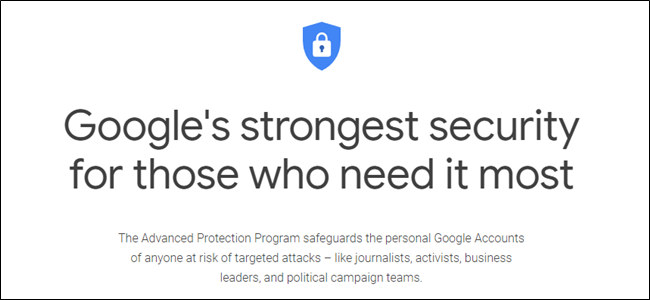
Возможно, вы слышали о программе Google «Дополнительная защита». Может быть, нет. В любом случае мы поговорим о том, что это такое, кому следует его использовать и как его включить. Поехали.
Что такое Дополнительная защита Google?
Google Advanced Protection (GAP) – это, по сути, двухфакторная аутентификация (2FA) на стероидах. Он использует 2FA как часть процесса, но для этого требуется два ключа безопасности вместо одного – что-то вроде пакета Google Titan Key идеально подходит, потому что для GAP рекомендуется один беспроводной ключ и один USB-ключ.
второй ключ является более надежным, поэтому ваша учетная запись по-прежнему будет защищена, если что-то случится с первым. Это то, что каждый может добавить в свою учетную запись Google – вам не нужен GAP для использования двух электронных ключей. Опять же, Titan Bundle – прекрасный пример того, как это работает на практике.
Помимо этого, GAP также ограничивает доступ третьих лиц к вашей учетной записи Google. Хотя вы можете использовать свою учетную запись Google для входа на некоторые сайты, этот тип доступа ограничен «приложениями Google и некоторыми сторонними приложениями», что помогает защитить ваши данные от потенциально мошеннических действий. Это также может вызвать проблемы, если вы используете свою учетную запись Google для входа во многие сторонние службы. Думаю, не победить их всех.
Наконец, GAP обеспечивает дополнительные меры безопасности для защиты вашего аккаунта от потенциальных злоумышленников. Маловероятно, но самые решительные похитители аккаунтов могут попытаться украсть ваш аккаунт, просто притворившись вами. Если в вашей учетной записи включен GAP, предусмотрены дополнительные меры, чтобы предотвратить это, даже если вы потеряете оба своих электронных ключа. Это означает, что Google потребует от вас дополнительную информацию, чтобы получить доступ к вашей учетной записи, что “Google займет несколько дней, чтобы подтвердить, что это вы”. Итак … постарайтесь не потерять свои ключи.
Для кого предназначена дополнительная защита?
А теперь большой вопрос. Со всеми этими дополнительными уровнями безопасности и, откровенно говоря, с серьезными неудобствами, становится ясно, что GAP подходит не всем. На самом деле, это, наверное, даже не для вас.
Цель Google с помощью Advanced Protection – защитить «личные аккаунты Google всех, кто подвергается риску целевых атак, например журналистов, активистов, руководителей компаний и политических групп». Другими словами, люди, которые с большей вероятностью станут мишенью, и которым есть что терять при атаке. Или людям, которые атакуют, есть что выиграть, атакуя.
Если вы не один из этих людей, скорее всего, вам не нужно включать GAP. Для большинства пользователей это просто перебор – для большинства людей достаточно использовать двухфакторную аутентификацию. И, как я сказал ранее, вам не нужно использовать GAP для добавления ключей безопасности в вашу учетную запись Google, так что это тоже хорошая идея.
Но если вам действительно нужен GAP, вот как это сделать.
Но сначала список того, что вам понадобится:
- Два ключа безопасности. Один Bluetooth, один USB предпочтительнее – например, комплект Google Titan Key.
- В вашем аккаунте Google включена двухэтапная аутентификация.
- Ваш пароль Google и подтвержденное устройство двухэтапной аутентификации.
- Уверенность в том, что это то, что вам нужно или нужно. Серьезно, подумайте об этом.
Вот и все. Пора.
Как включить дополнительную защиту в своем аккаунте Google
Перво-наперво: вам понадобятся два электронных ключа. Если у вас его нет, возьмите немного и держите в руках, прежде чем начать. Это обязательно.
Подготовив ключи к работе, перейдите на страницу дополнительной защиты Google. Вы можете прочитать подробности здесь, если хотите, но на данный момент вы уже должны это знать (потому что вы читали это в этом посте 😎). Нажмите кнопку «Начать», чтобы начать работу – один в правом верхнем углу, а другой внизу.
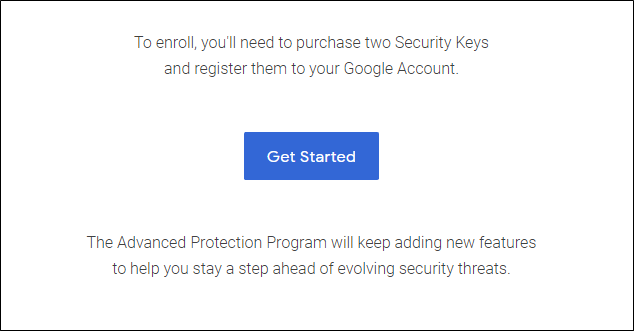
Следующая страница просто подтвердит то, что вы уже знаете: для этого вам понадобится пара ключей. Прокрутите вниз и нажмите кнопку «У меня 2 ключа безопасности».
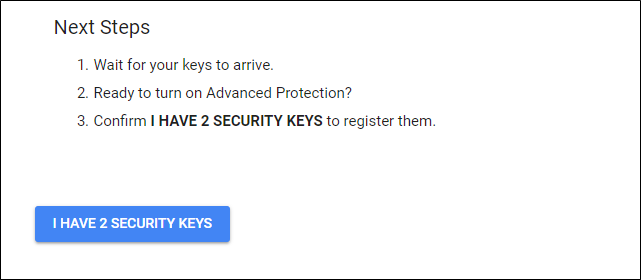
Прежде чем продолжить, вам нужно будет ввести свой пароль на следующей странице.
Теперь пора зарегистрировать электронные ключи. Что интересно, у меня уже было два электронных ключа в моей учетной записи до начала этого процесса, но ни один из них здесь не появился. Поэтому я повторно добавил их, которые заменили мои существующие ключи.
Щелкните поле, чтобы зарегистрировать свой ключ, и следуйте инструкциям. Не забудьте дать им уникальные имена, чтобы вы знали, какое из них какое. Здесь я использую комплект Titan Key, поэтому я назвал их Titan BLE и Titan USB – для Bluetooth и USB соответственно.
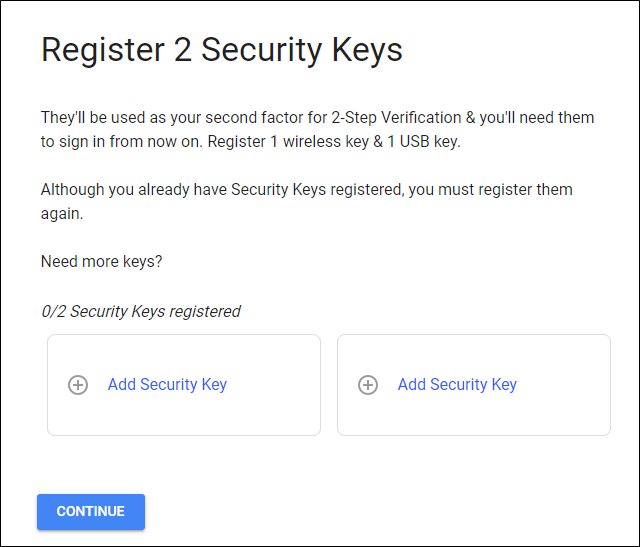
После добавления оба, нажмите кнопку «Продолжить». Вам будет представлен последний экран, подтверждающий, что изменится после включения. Если ты не против, нажми кнопку “Включить”!
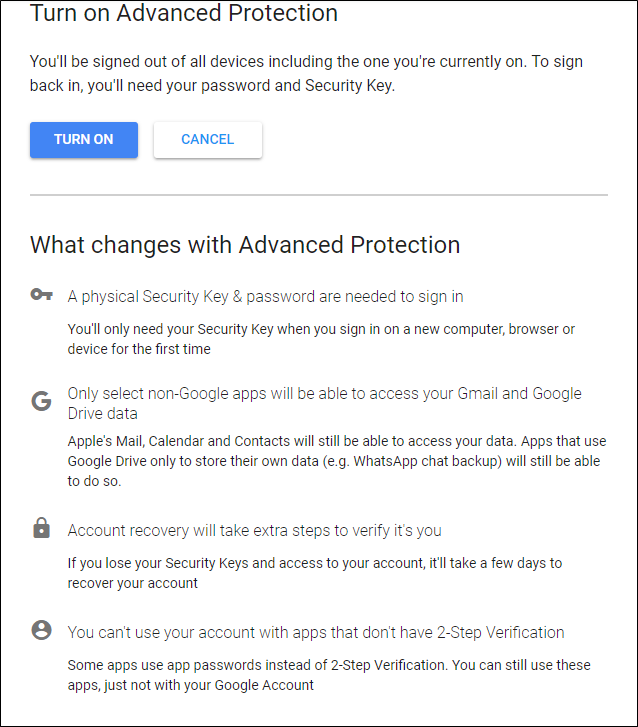
О, после этого есть еще одно поле. Он просто сообщает вам, что вы выйдете из системы на всех устройствах (включая то, на котором вы это настраиваете), и вам нужно будет снова войти в систему, используя свой пароль и электронный ключ. Что за хлопот, правда? Возможно, но если вы рискуете, то, вероятно, оно того стоит.
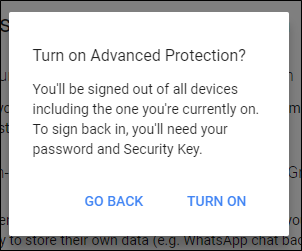
Когда он включен, появляются всплывающие подсказки. Какой милый. 🎉
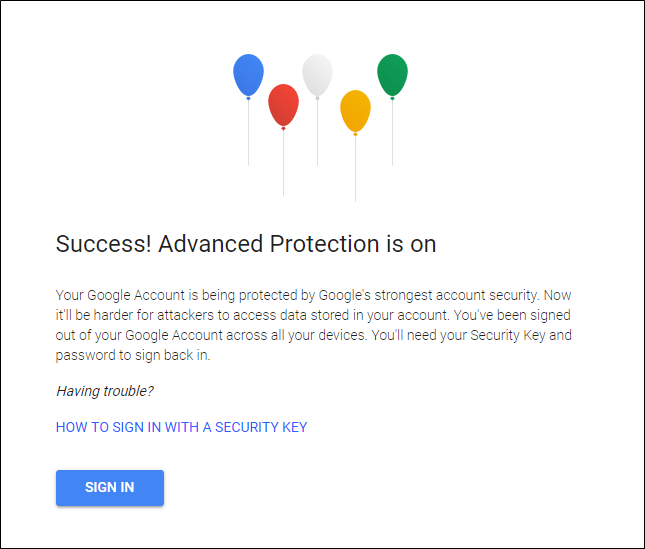
Как отключить дополнительную защиту
Устали от расширенной защиты?Не беспокойтесь, друг мой – выключить его намного проще, чем включить. Сначала перейдите на страницу своей учетной записи Google, затем нажмите «Безопасность».
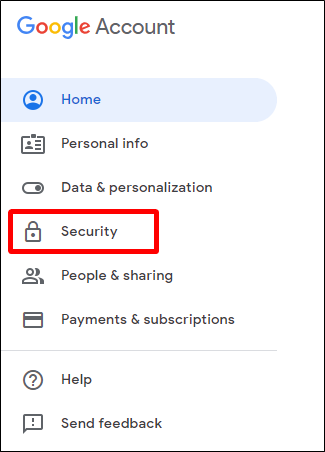
К счастью, Расширенная защита находится в самом верху списка. Видите эту кнопку «Выключить»? Дайте этому парню старый щелчок, а затем введите свой пароль.
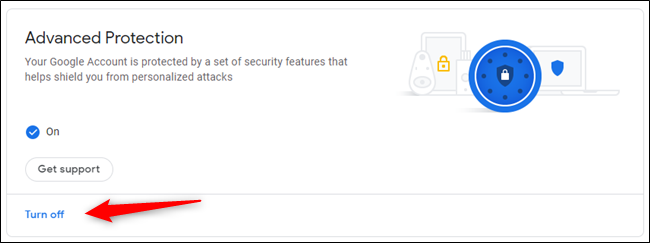
Если у вас возникли проблемы с GAP, Google предлагает несколько возможных решений Вот. Если вас это просто раздражает, вы все равно можете отключить его, нажав кнопку внизу.

Таким образом, вы вышли из GAP. , но стоит отметить, что вам все равно понадобятся ключи безопасности для входа в систему. Если это была самая большая проблема для вас, вы можете удалить и их – нажмите параметр двухэтапной аутентификации, чтобы перейти прямо на эту страницу. Что ж, после того, как вы снова введете свой пароль, конечно, нельзя быть слишком осторожным!
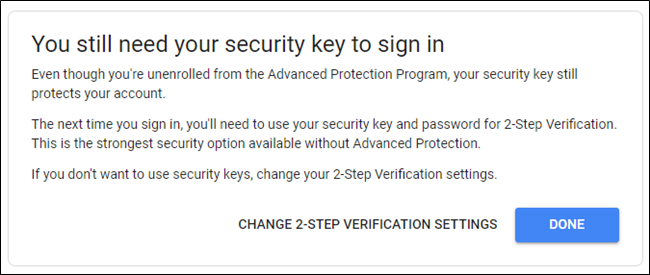
Чтобы удалить ключи, щелкните маленький значок карандаша справа от имени ключа, затем выберите «Удалить этот ключ». Готово.
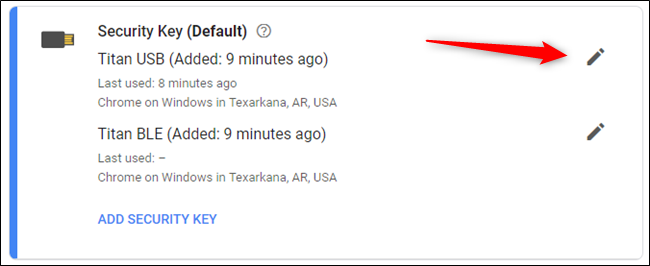
Теперь ваша учетная запись свободна от Дополнительной защиты и ключей безопасности. Но, пожалуйста, ради всего хорошего, оставьте хотя бы двухэтапную аутентификацию включенной. Сделка?
